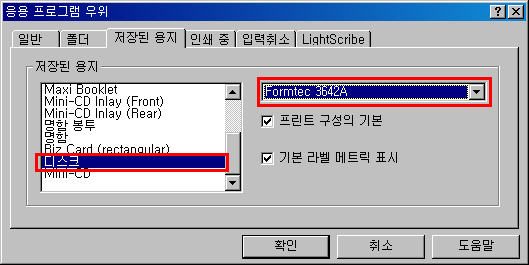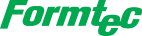Nero Cover Designer을 이용하여 폼텍 CD라벨을 디자인, 출력할 수 있습니다.
홈페이지의 [다운로드]-[관련/패치 소프트웨어]-[CD/DVD]-
[Nero Burning Rom - CoverDesigner ]에서
[프로그램정보 상세보기]를 눌러 다운로드 버튼을 눌러 Download 받으신
다음 압축을 해제 하시고,
1. [Formtec.dat]라는 파일을 복사하여
[C:Program FilesaheadCoverDesigner]에 붙여넣기를 하시면 됩니다.
2. CoverDesigner를 실행해서, 메뉴의 [파일] -> [저장용지] -> [불러오기]를
선택한 후 Formtec.dat 파일을 선택하면, Formtec3642,Formtec3642A 가 추가가 됩니다.
도구모음의 용지선택란에서 [Formtec3642, Formtec3642A]를 지정할 수 있습니다.
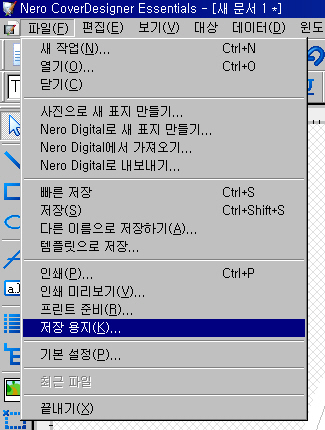
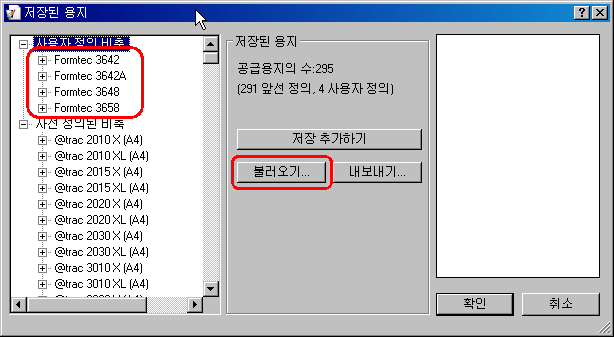
3. 프로그램에서 CD라벨 선택시 기본적으로 Formtec3642, Formtec3642 가 뜨도록
지정하시려면, [파일]-[기본설정]-[저장된 용지]탭을 클릭합니다.
[저장된 용지]-[디스크]을 선택하고, 우측에서 용지종류를 [Formtec3642, Formtec3642A]
지정하시면 됩니다. 물론 [Print elements by default]를 체크하셔야 합니다.